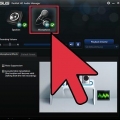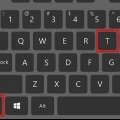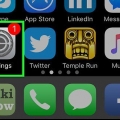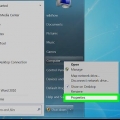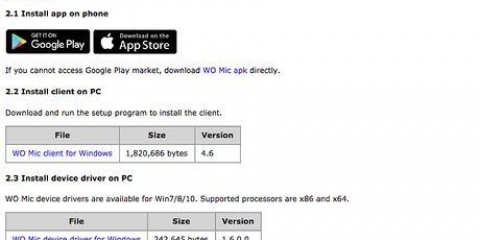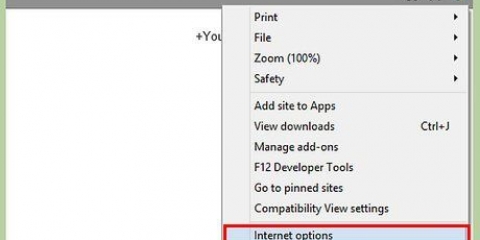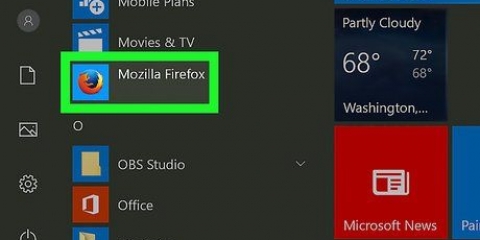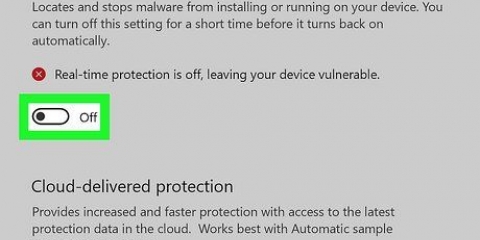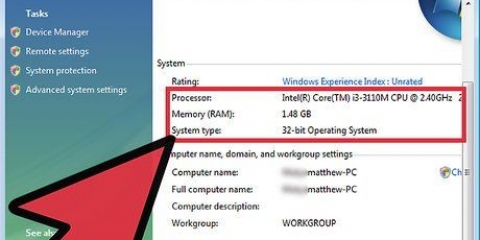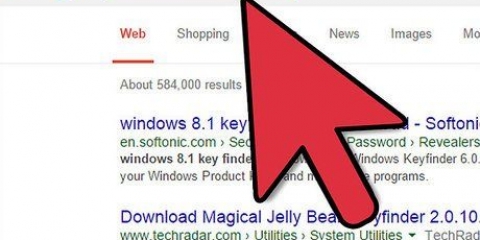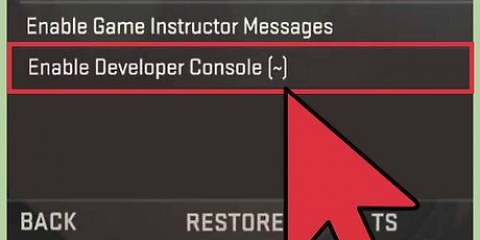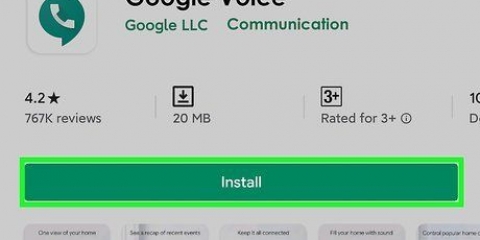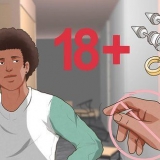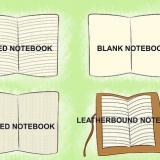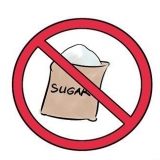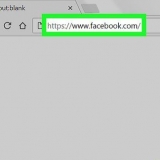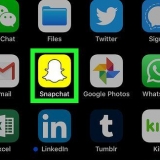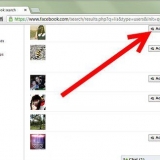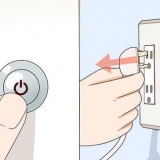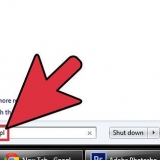Hvis din Mac har en indbygget mikrofon, vil den blive opført som `Intern mikrofon`. Hvis du ser den tilsluttede eksterne mikrofon i menuen, skal du klikke på dens forbindelse.

Afkrydsningsfeltet ved siden af `Mute` i nederste højre hjørne af vinduet skal være fjernet. Hvis `Input Level`-bjælken ikke lyser, når du taler, skal du kontrollere din mikrofonforbindelse og justere inputlydstyrken.
Aktiver en mikrofon på en mac
Indhold
Denne vejledning viser dig, hvordan du bruger den interne eller eksterne mikrofon på din Mac.
Trin

1. Tilslut en ekstern mikrofon. Hvis du gerne vil bruge en ekstern mikrofon, skal du slutte den til din Mac via en USB-port, en line-in (lydindgang) eller Bluetooth.
- De fleste Mac`er, inklusive alle bærbare computere, har en indbygget mikrofon, men en ekstern mikrofon giver normalt bedre lydkvalitet.
- Forskellige Mac`er har forskellige portkonfigurationer: Ikke alle Mac`er har en line-in, og nogle MacBook-modeller har en enkelt lydindgang, der kan bruges som både en line-in og en line-out. Se på siden og bagsiden af din Mac for at finde ud af, hvilke porte der er tilgængelige.

2. Klik på Apple-menuen. Du kan finde dette i nederste venstre hjørne af skærmen.

3. Klik på Stemmeindstillinger. Du kan finde dette øverst i rullemenuen.

4. Klik på Lyd. Du finder dette i midten af vinduet.

5. Klik på Input. Dette er en fane øverst i vinduet.

6. Vælg en mikrofon. Alle tilgængelige mikrofoner og lydenheder er angivet i menuen øverst i vinduet. Klik på det input, du vil bruge.

7. Juster indstillingerne for den valgte mikrofon. For at gøre dette skal du bruge kontrollerne i den nederste halvdel af vinduet.
Skub knappen til `Input volume` til højre for at gøre mikrofonen mere følsom over for lyd.

8. Test lydniveauet. Tal ind i mikrofonen for at se, om den opfanger lyd gennem lydmåleren mærket "Input Level". Hvis du ser blå lys i inputniveaubjælken, når du taler, er din mikrofon tændt.
Tips
- Hvis du bruger lydsoftware, der fulgte med den eksterne mikrofon, skal du muligvis også indstille softwarens præferencer for at gøre mikrofonen til din Macs inputenhed.
- Juster `Input Volume`-skyderen til cirka 70 procent for optimal lydoptagelse.
Fornødenheder
- Manual til din computer
- Online support
- USB eller anden port til mikrofonen
- Ekstern mikrofon
- Lydpræferencer
- iChat-præferencer
- lydsoftware
Artikler om emnet "Aktiver en mikrofon på en mac"
Оцените, пожалуйста статью
Populær